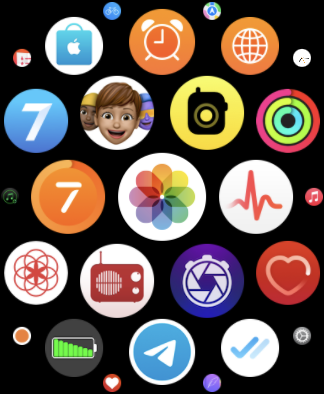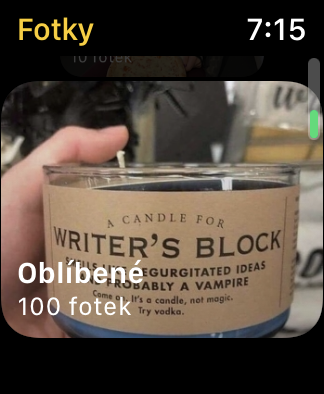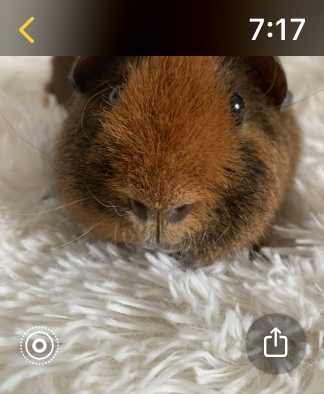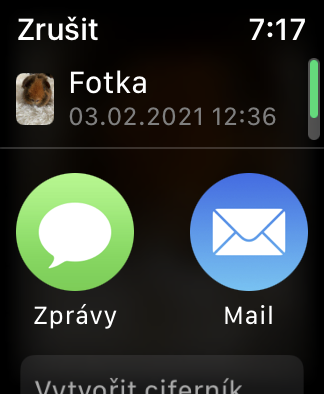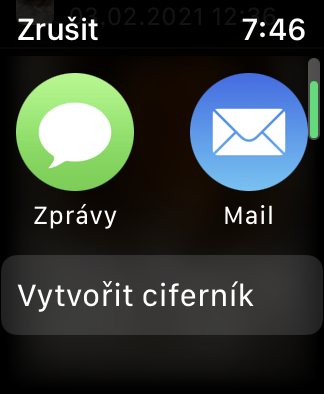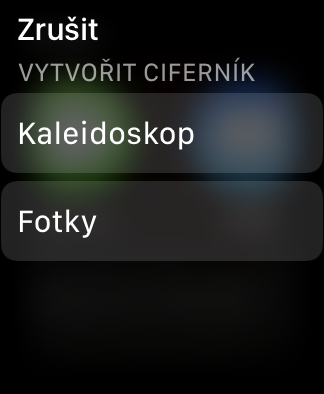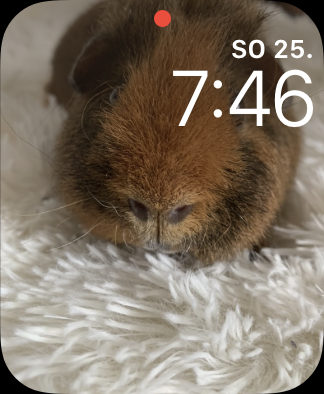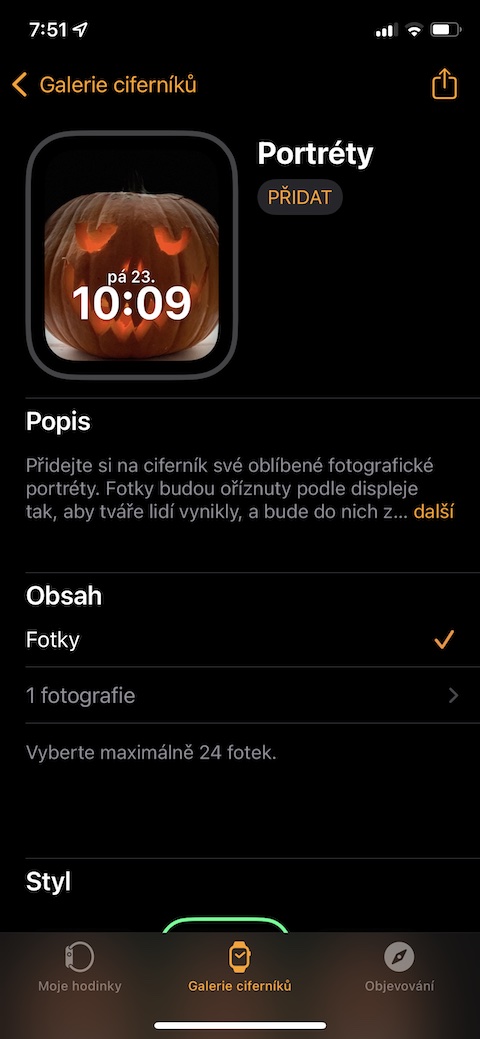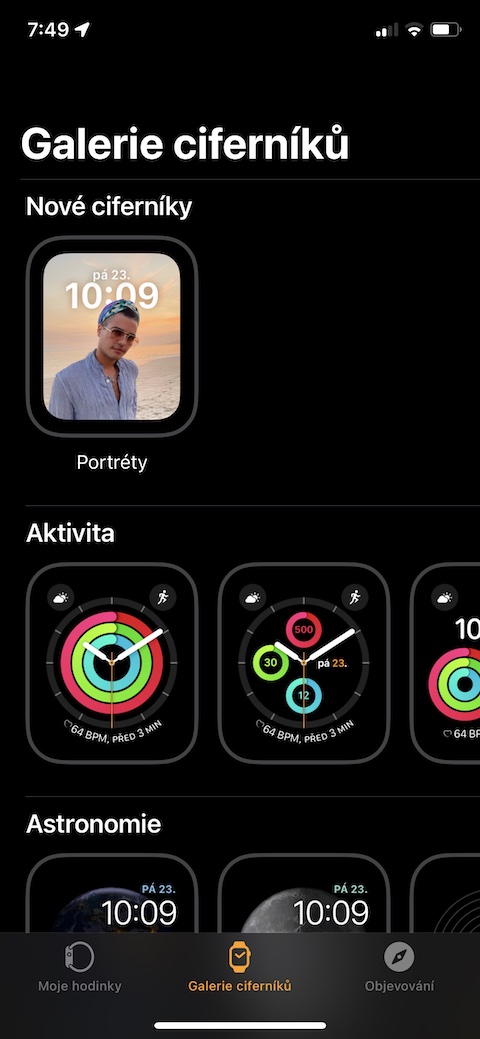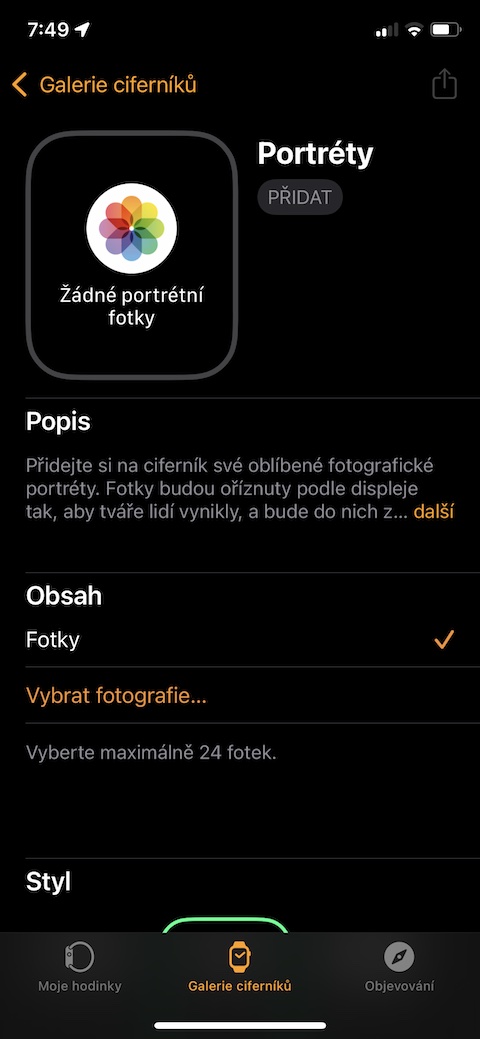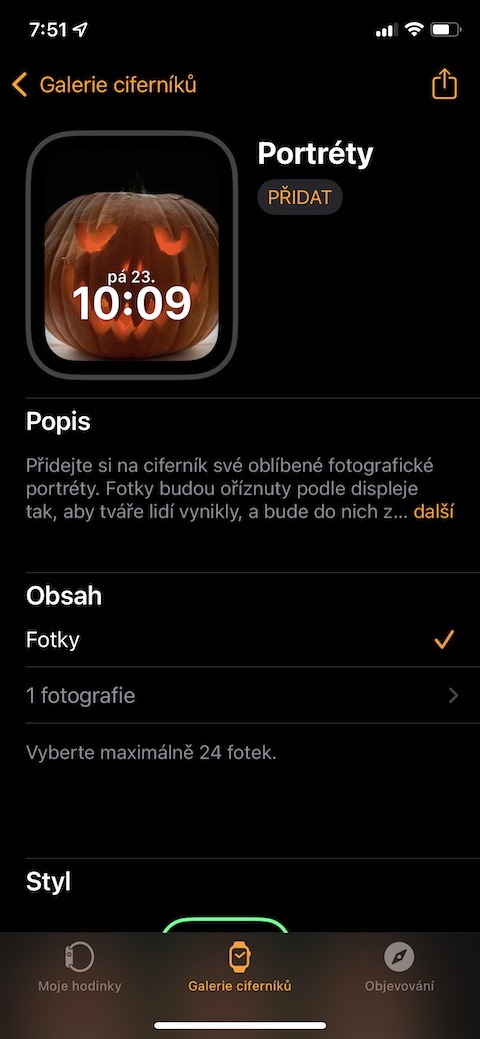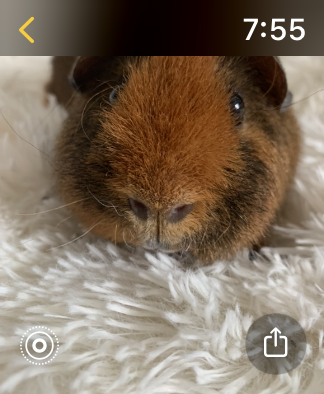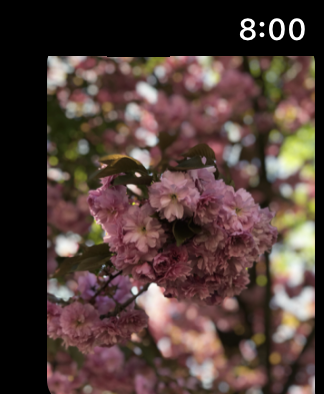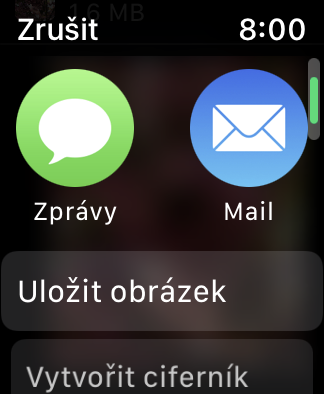Datorită dimensiunilor sale mici, afișajul ceasului inteligent Apple nu este tocmai un loc ideal pentru vizualizarea și lucrul cu fotografii. Dar dacă, de exemplu, trebuie să arăți rapid cuiva o imagine grozavă, să trimiți o fotografie cu câinele tău sau să scurtezi coada de așteptare vizualizând amintiri, Fotografiile de pe Apple Watch pot fi utile.
Ar putea fi te intereseaza
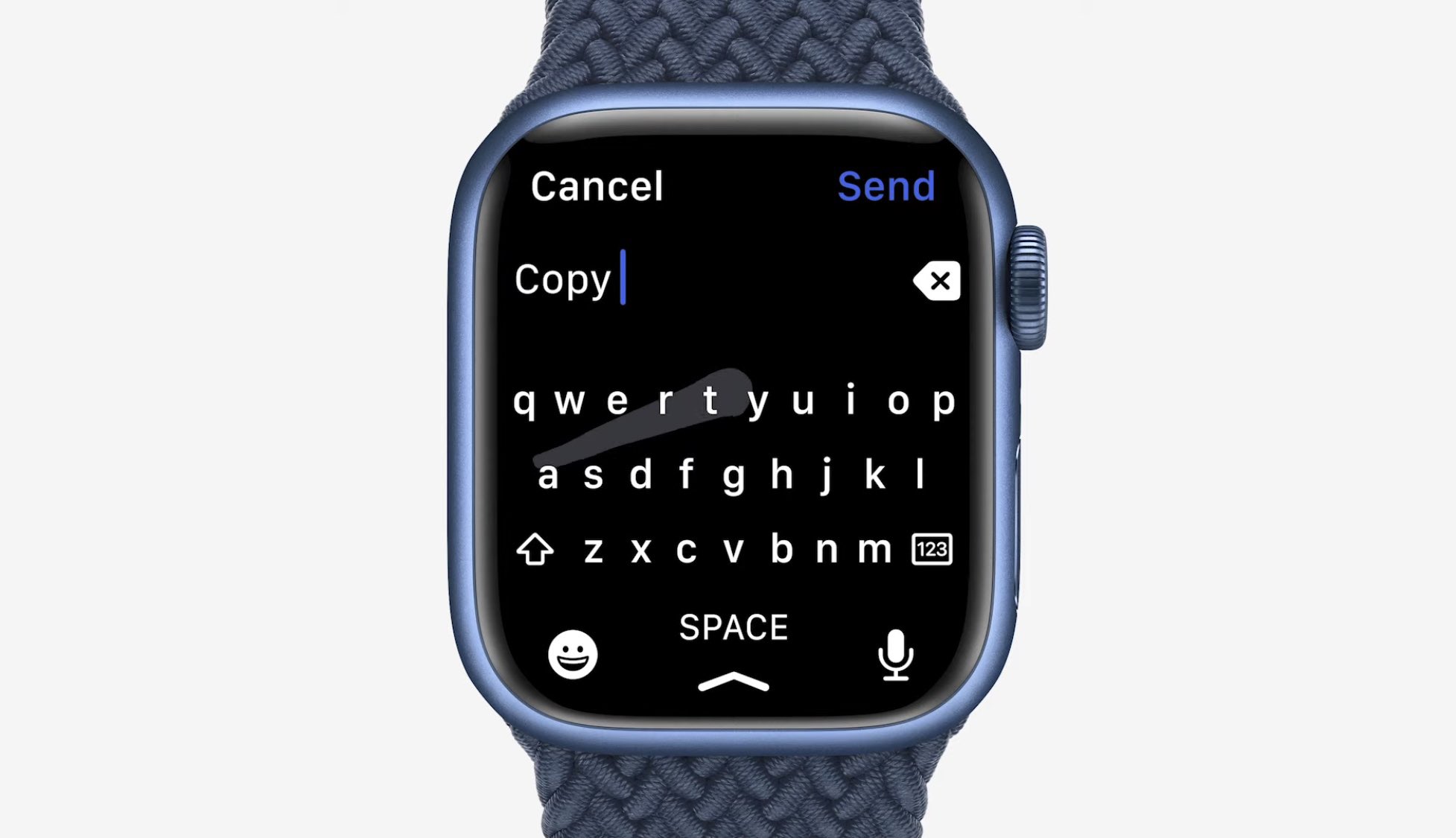
Partajarea fotografiilor
Odată cu apariția sistemului de operare watchOS 8, Apple și-a îmbunătățit și mai mult capacitatea de a lucra cu fotografii, inclusiv partajarea acestora. Pe Apple Watch, alergați Fotografii native. Din albumele oferite selectați o imagine, pe care doriți să-l partajați, apoi doar v colțul din dreapta jos al fotografiei apăsați pe pictograma de distribuire și distribuiți fotografia în modul ales.
Creați rapid un cadran de ceas
În fotografiile native din sistemul de operare watchOS 8, acum puteți crea ușor și rapid un cadran de ceas dintr-o fotografie selectată. Ca și în cazul precedent, mai întâi deschide toboganul, pe care doriți să-l folosiți ca cadran de ceas. În colțul din dreapta jos atinge din nou pictograma de distribuire, deplasați-vă puțin mai jos pe afișaj și selectați Creați un cadran de ceas. După aceea, tot ce trebuie să faci este să selectezi formatul cadranului ceasului.
Cadrane din fotografii portret
Fotografiile realizate în modul portret pot arăta adesea cu adevărat uimitoare. Dacă doriți să vă bucurați de vizualizarea acestor imagini pe afișajul Apple Watch, începeți pe iPhone-ul asociat aplicația nativă Watch. Merge partea de jos a afișajului Click pe Galeria fețe de ceas și apoi selectați Portrete. Click pe Selectați fotografii, adăugați imaginile dorite, apoi atingeți Adăuga.
Redarea fotografiilor live
Memories in native Photos de pe Apple Watch ți-au oferit o fotografie în mișcare în format Live Photo? Îl poți muta cu ușurință direct pe afișajul ceasului tău. Deschide slide-ul în mod obișnuit și apoi în colțul din stânga jos al fotografiei selectate apăsați pictograma Fotografii live.
Lucrul cu atașamente
Ați primit o fotografie interesantă într-un mesaj sau e-mail și doriți să o salvați sau să o distribuiți? Suficient apăsați lung pe imagine și atingeți pictograma de distribuire.Pe lângă redirecționarea sub formă de mesaj sau e-mail, puteți alege și să salvați în fotografii native.